올바른 오버레이는 당신의 라이브 스트리밍 발표에서 차이를 만들어 줄 수 있습니다. 시각적 요소 선택 폭이 매우 넓고, 생각보다 훨씬 쉽게 활용할 수 있습니다. 이 안내서는 어떻게 무료 오버레이를 찾고, 어떤 페이지에 주의해야 하는지, 그리고 OBS Studio에서 이를 어떻게 활용할 수 있는지 보여줍니다.
중요한 발견
- Stream Elements와 Zerging Gaming과 같은 플랫폼을 활용해 고품질의 무료 오버레이를 사용할 수 있습니다.
- OBS Studio에서 바로 오버레이를 통합할 수 있으며, 브라우저 링크 또는 이미지 파일로 사용할 수 있습니다.
- Place it와 Visuals by Impulse와 같은 웹사이트에서는 편집 가능한 템플릿을 제공하며, 이를 수정할 수 있습니다.
- 적절한 것을 찾지 못했을 경우, 사용자 정의 오버레이를 만들어주는 옵션이 있습니다.
단계 1: 무료 오버레이 찾기
첫 번째 단계를 시작해봅시다: Stream Elements 웹사이트를 방문하세요. 먼저 회원가입을 해야 합니다. 사용할 계정은 본인 선택의 여지가 있으며, Twitch 계정으로도 로그인할 수 있습니다.
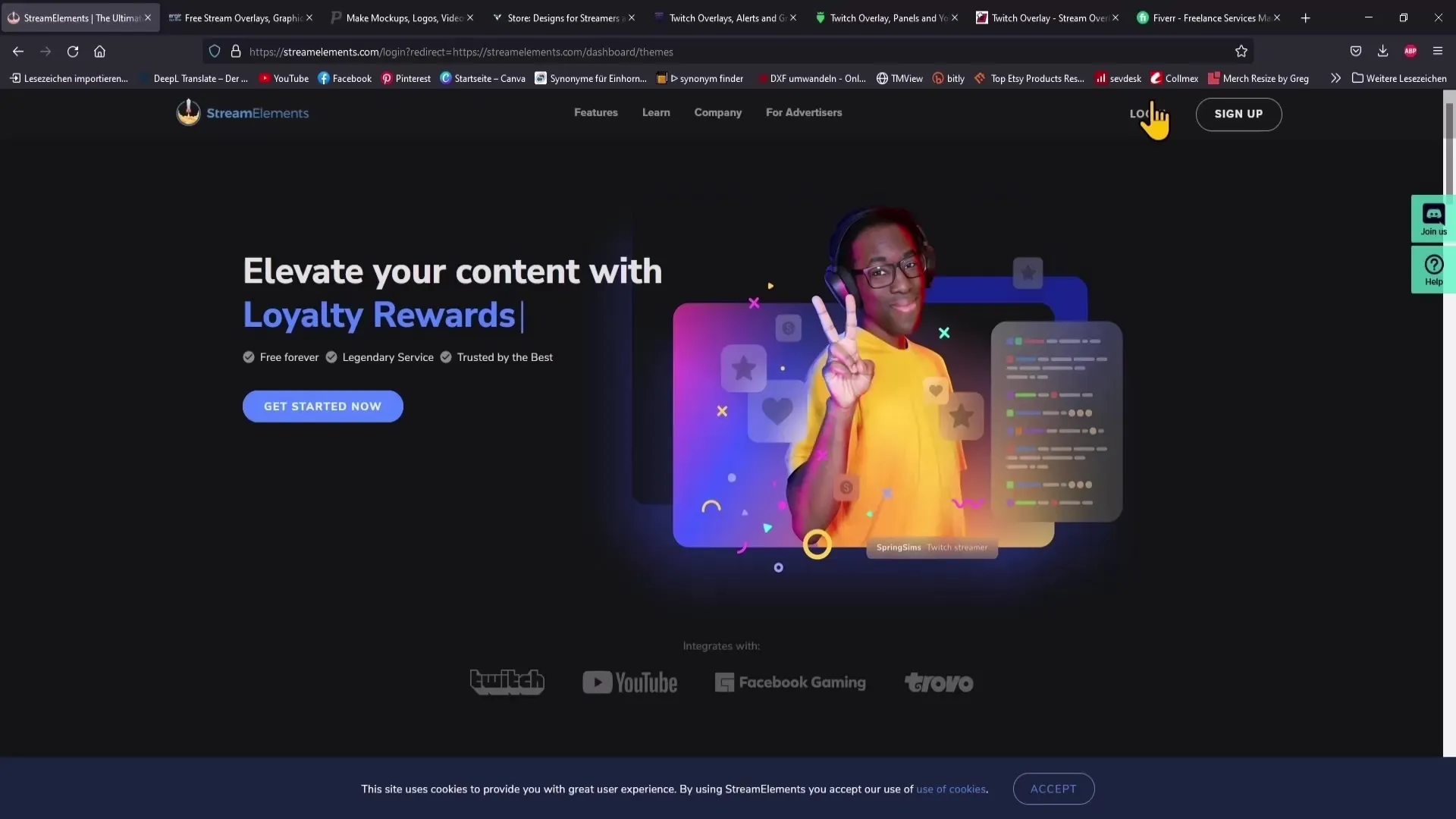
로그인한 후, 왼쪽에 있는 오버레이 갤러리로 이동하세요. 이곳에서 다양한 무료 오버레이들을 살펴볼 수 있습니다.
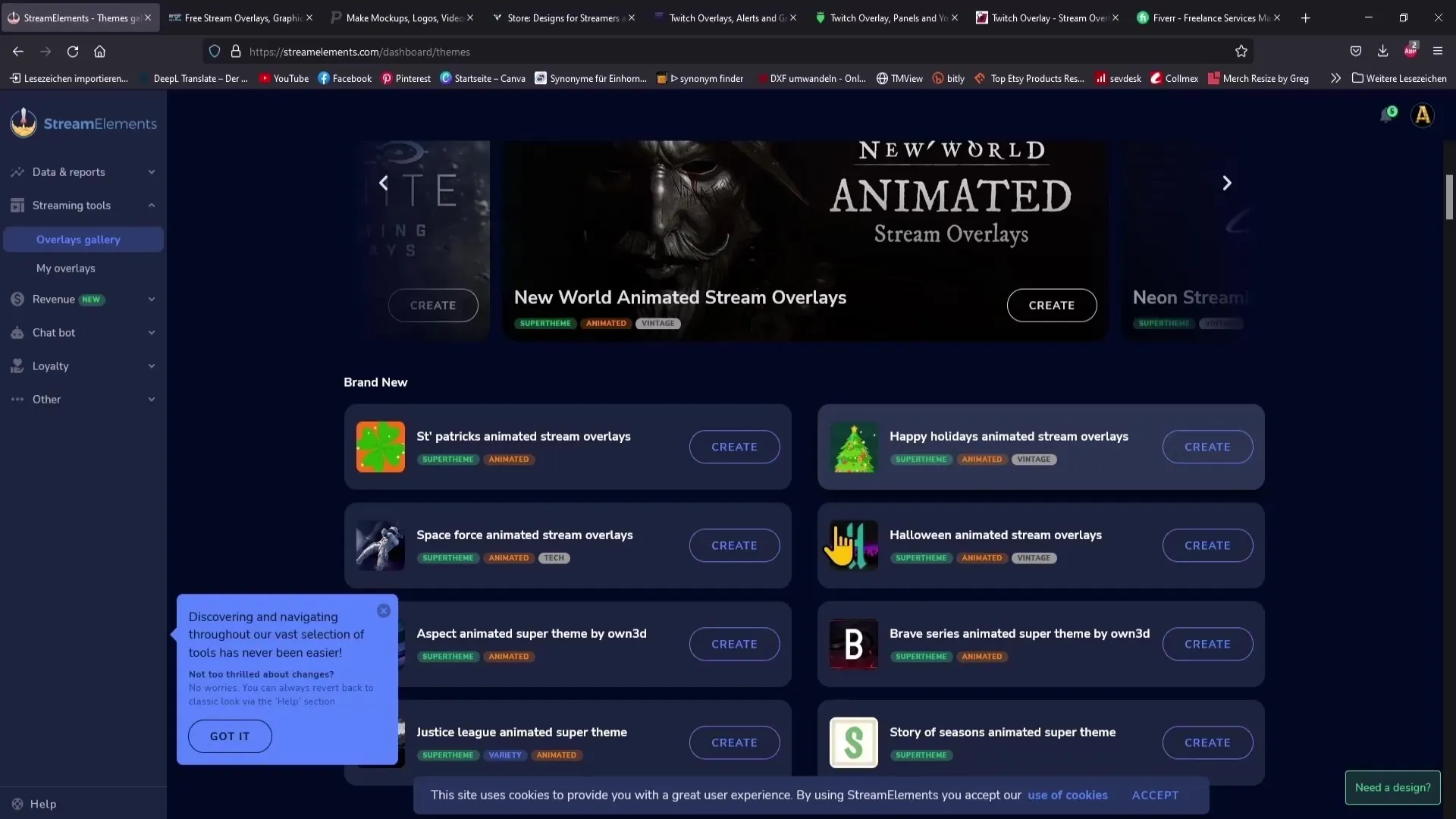
예를 들어 "Spaceforce animated Stream Overlay"가 그 예시입니다. 이 오버레이가 마음에 든다면, 단순히 "생성"을 클릭하면 미리보기를 받을 수 있습니다.
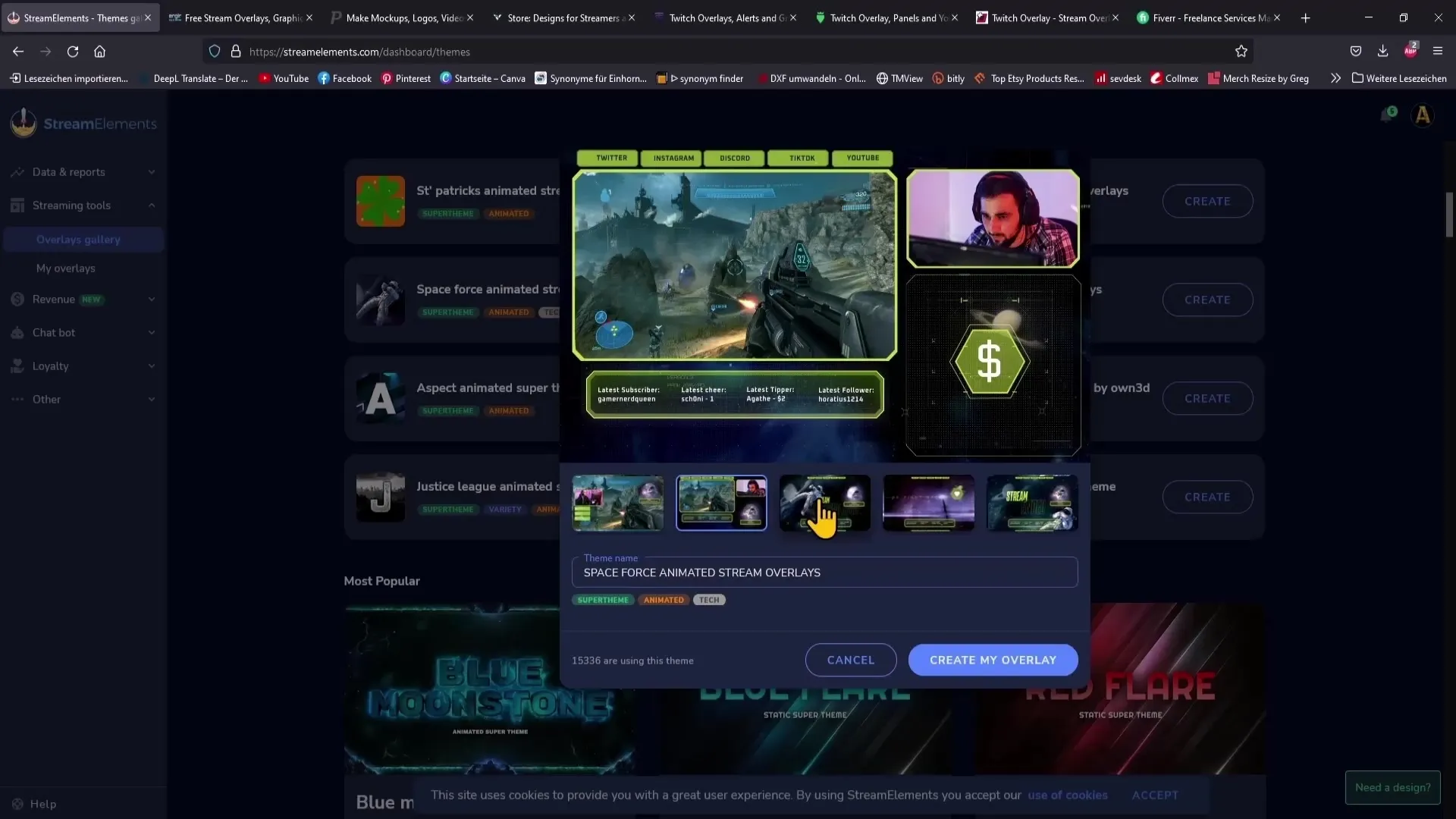
미리보기가 마음에 든다면, "나의 오버레이 만들기"를 선택하세요. 이제 복사한 오버레이 링크를 얻을 수 있습니다. 괄호를 클릭하고 메뉴에서 링크를 복사하세요.
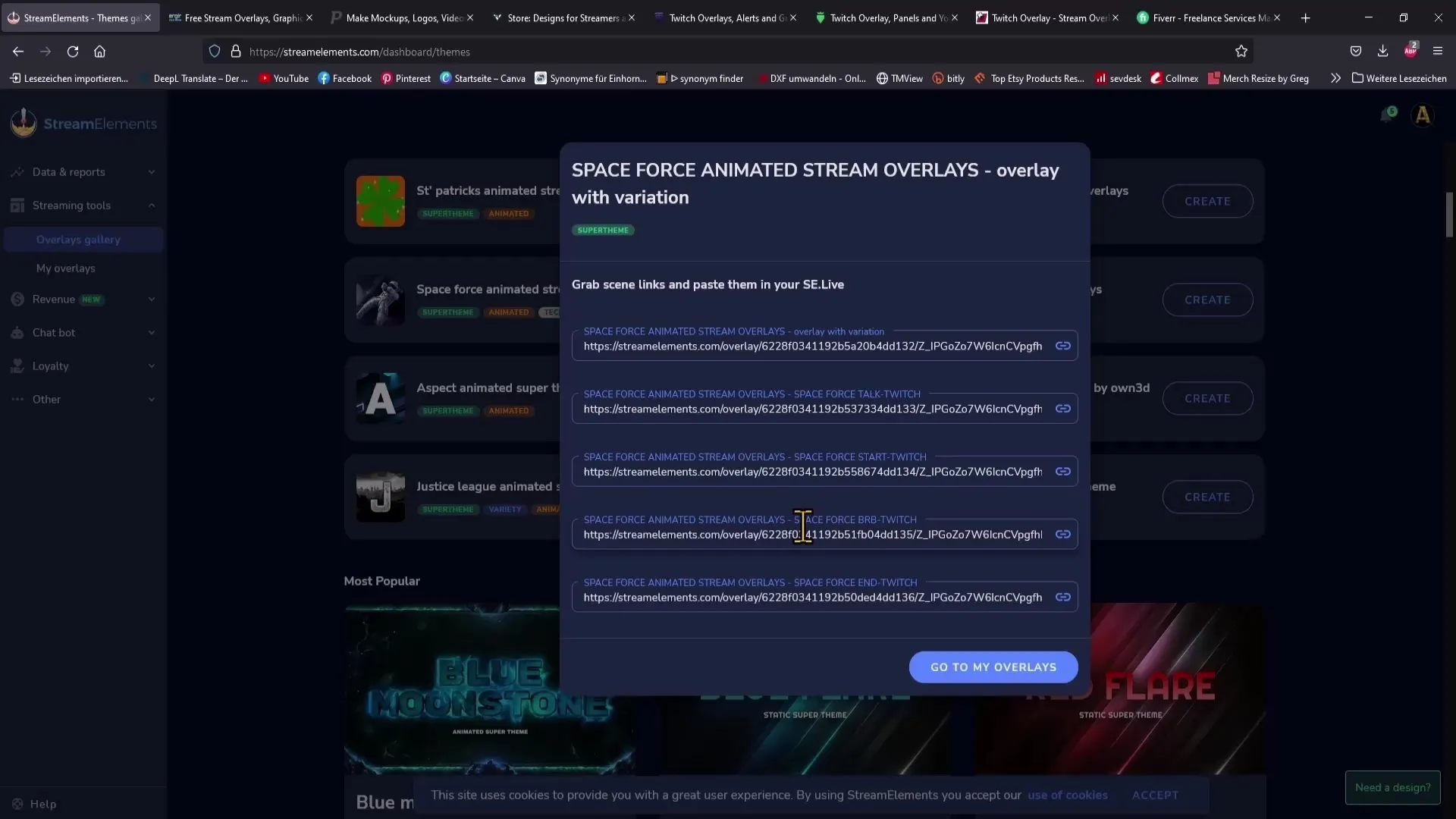
단계 2: OBS Studio에 오버레이 삽입하기
이제 링크를 갖고 있으므로, OBS Studio를 열고 오버레이를 추가하고자 하는 장면으로 이동하세요.
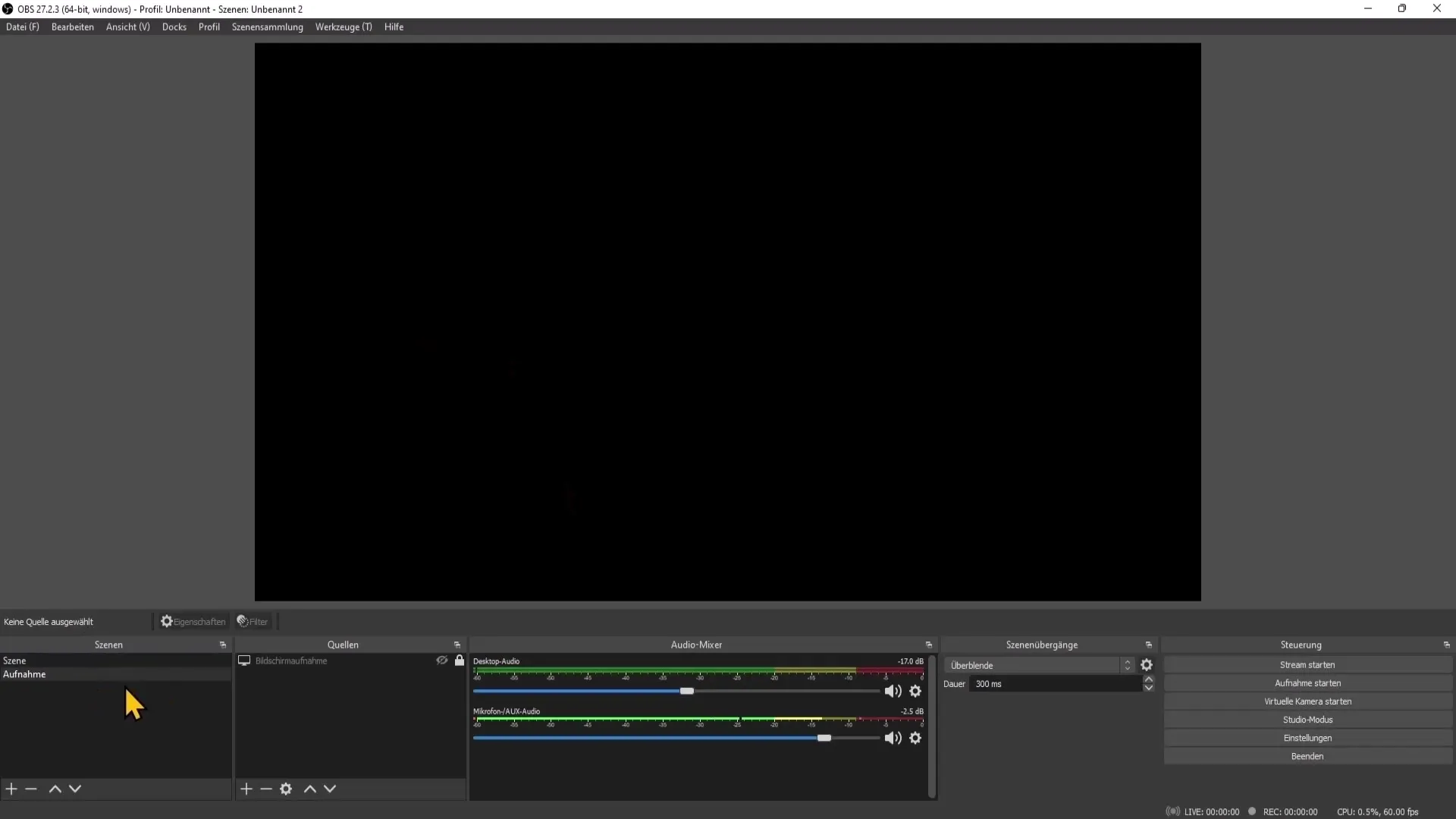
소스 목록에 새 소스를 추가하기 위해 플러스 아이콘을 클릭하고 "브라우저"를 선택하세요.
예를 들어 "오버레이"와 같이 오버레이에 이름을 지어주고 "확인"을 클릭하세요. 이후 복사한 링크를 URL란에 붙여넣으세요. 이를 위해 Ctrl + V 조합키를 사용하세요.
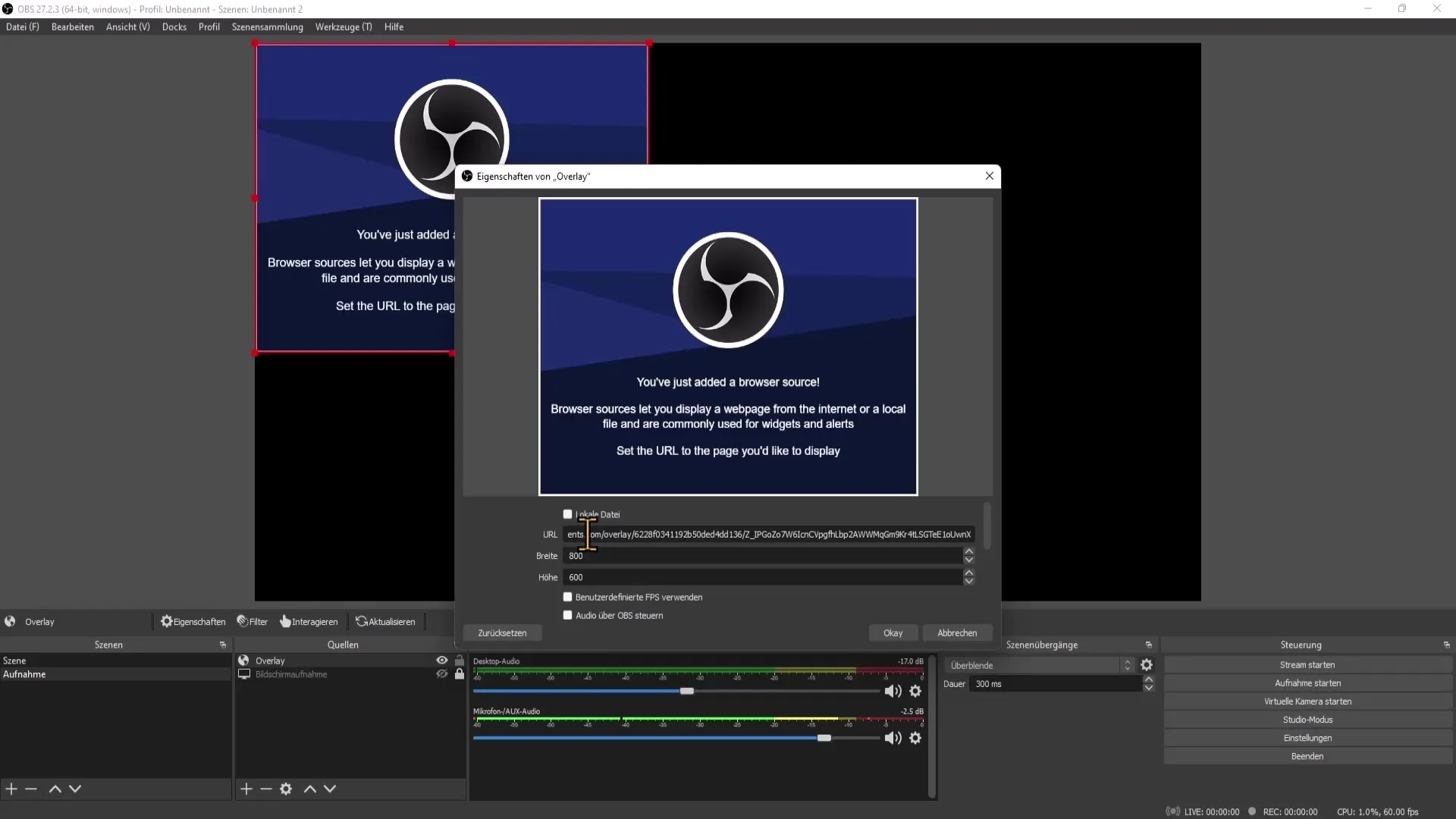
확인을 누르면 이제 오버레이가 나타나야 합니다.

단계 3: 이미지 파일로 오버레이 사용하기
이미지 오버레이를 보유하고 있다면, 소스 목록에 플러스 아이콘을 클릭하세요. 이번에는 "이미지"를 선택하세요.
이미지에 이름을 지어 "확인"을 클릭하세요. 이후 사용할 이미지 파일을 로컬에서 찾아 선택하세요.
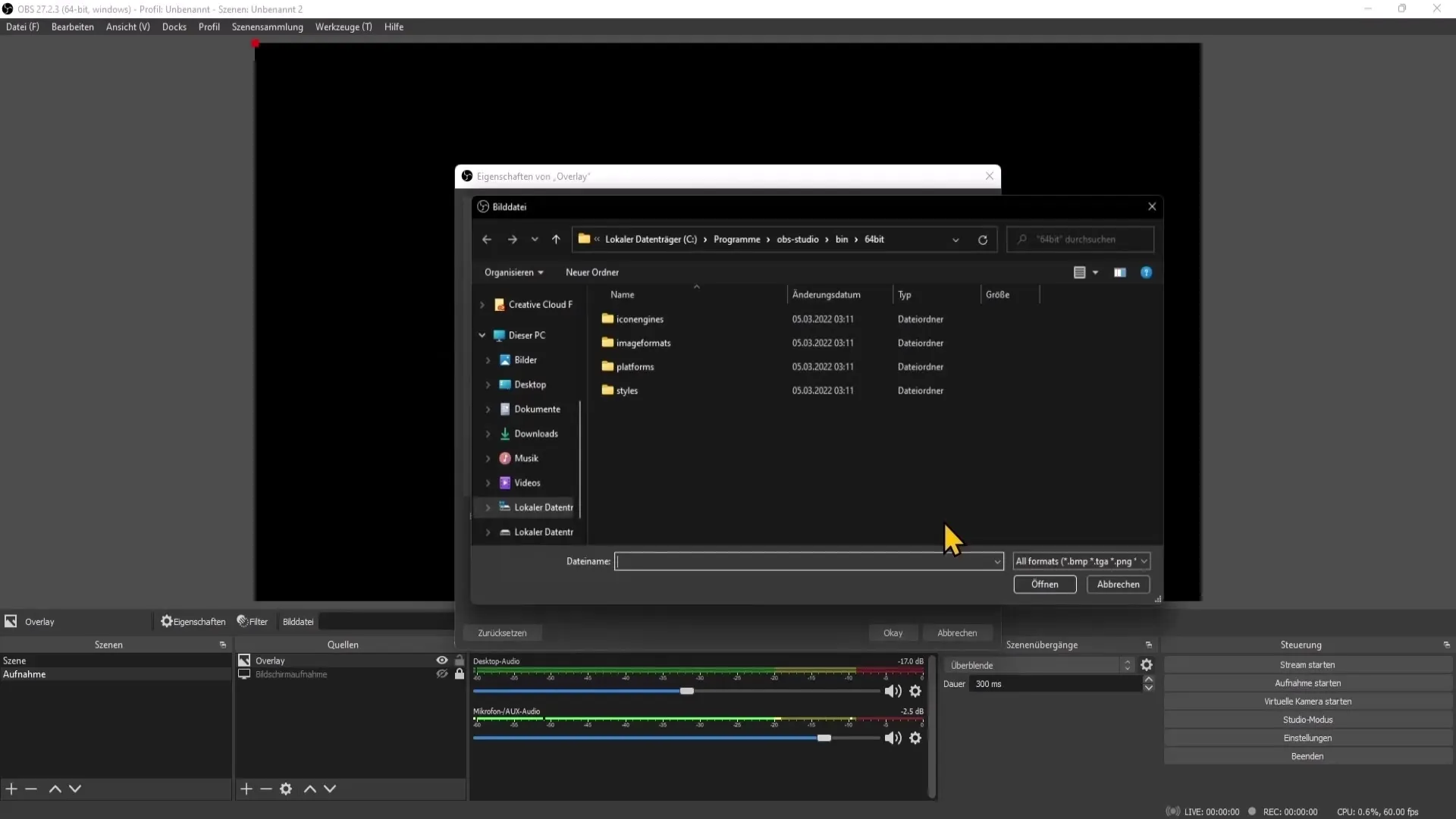
이미지가 표시되지 않을 경우 성능을 최적화하기 위해 "이미지로드 해제" 옵션을 활성화하고, "확인"을 클릭하세요.
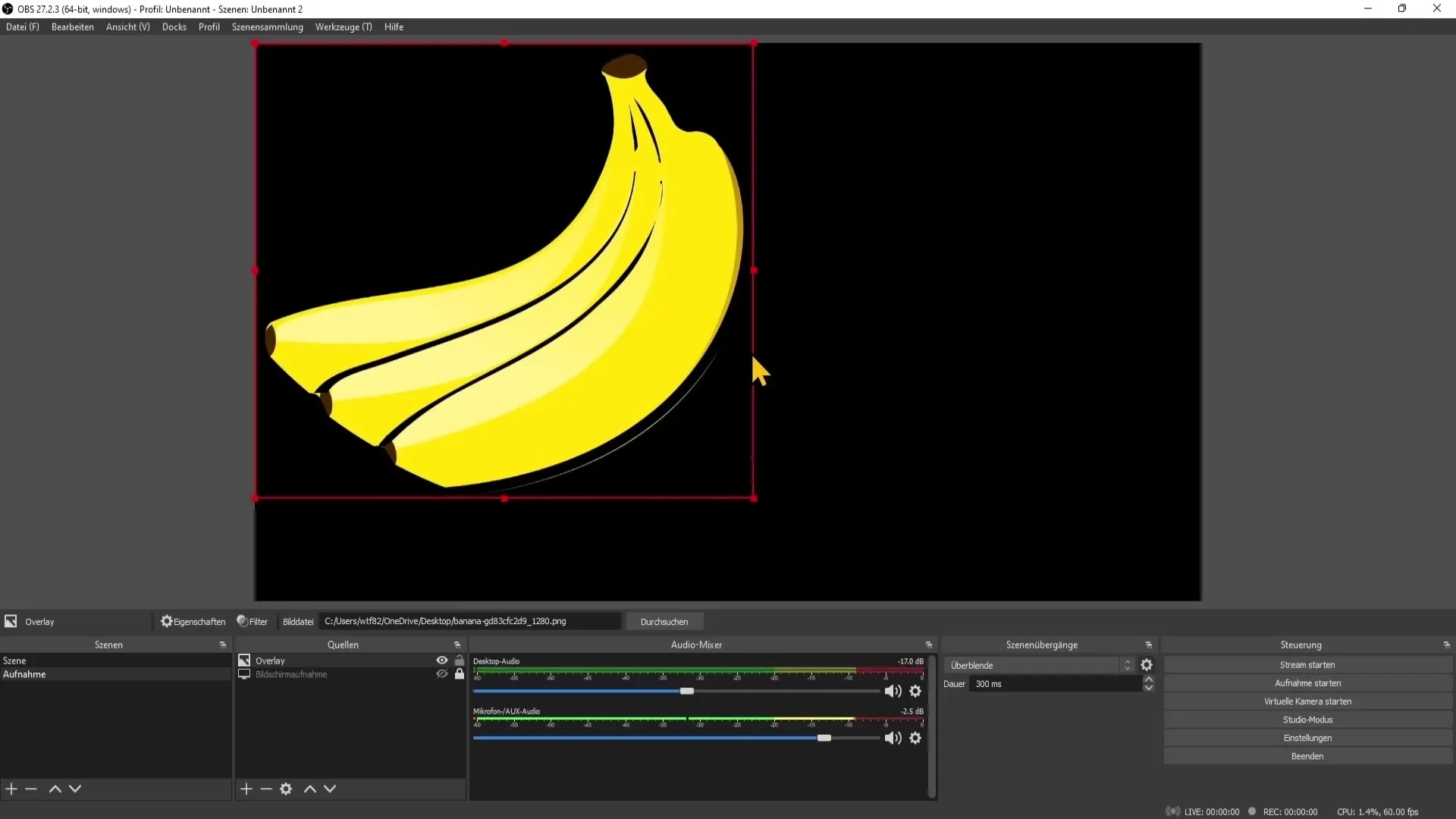
이제 이미지 오버레이가 라이브 스트리밍에 통합되었습니다.
단계 4: 무료 오버레이 추가 소스
Stream Elements로 설정이 끝나면 Zerging Gaming 사이트를 살펴보겠습니다. 이곳에서도 이미지 형태의 다양한 무료 오버레이를 다운로드할 수 있습니다.
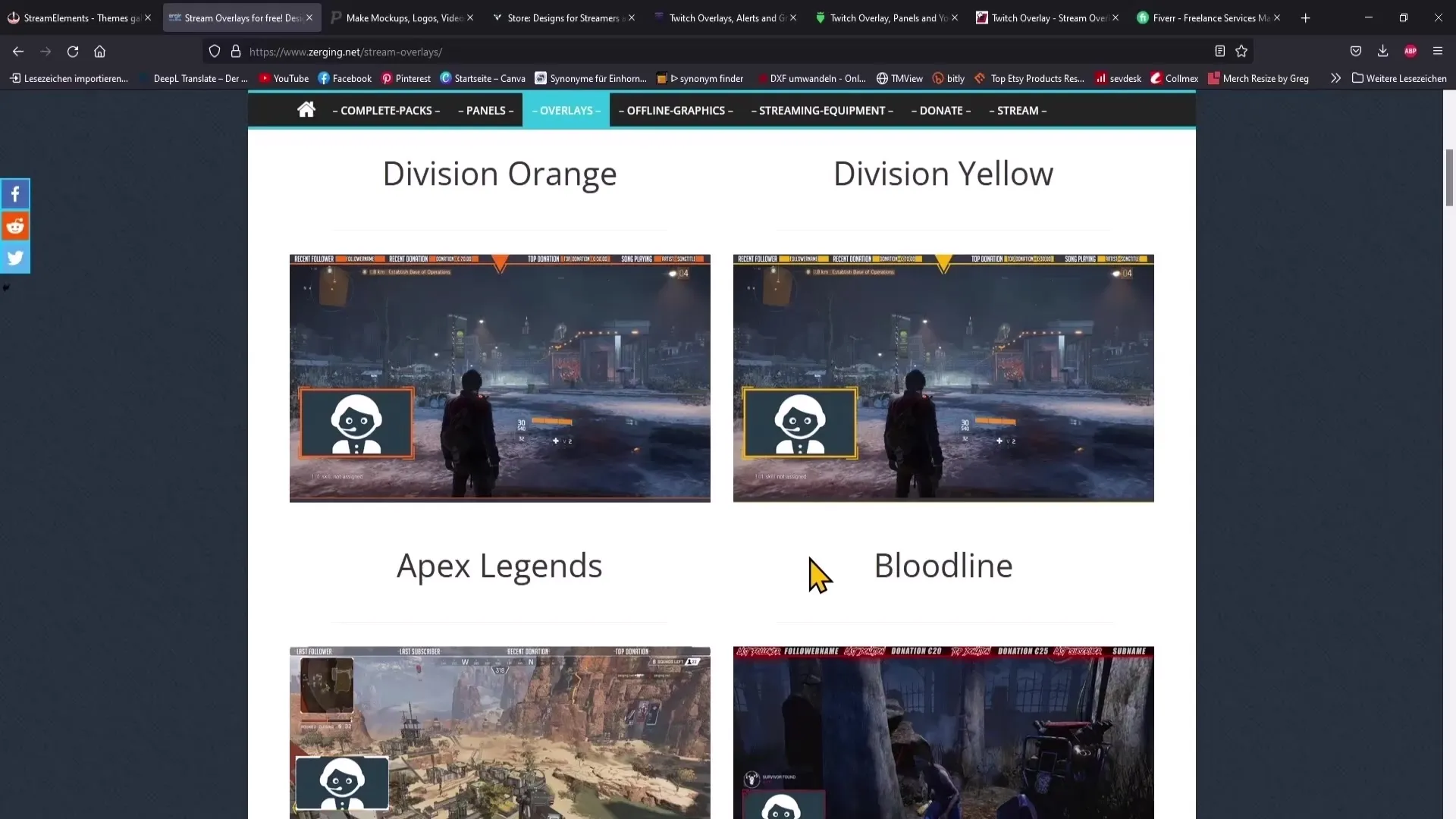
페이지를 둘러보면 Hearthstone이나 FIFA와 같은 게임용 특수 오버레이를 찾을 수 있습니다. 이들은 이러한 카테고리에서 방송할 때 완벽합니다.
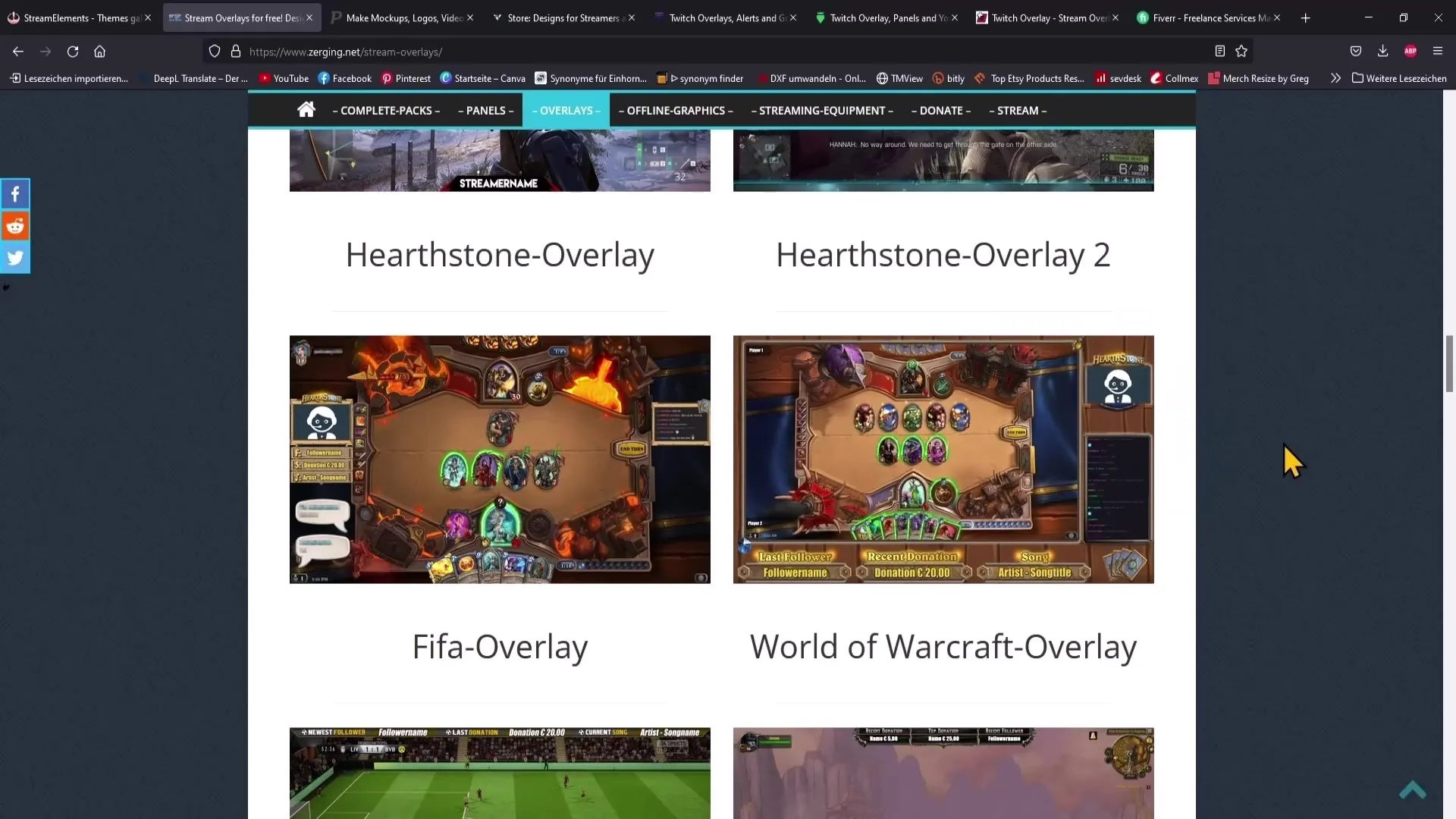
또 다른 출처는 Place it입니다. "무료 오버레이"를 검색 창에 입력하면 사용자 정의 가능한 템플릿을 찾을 수 있습니다.
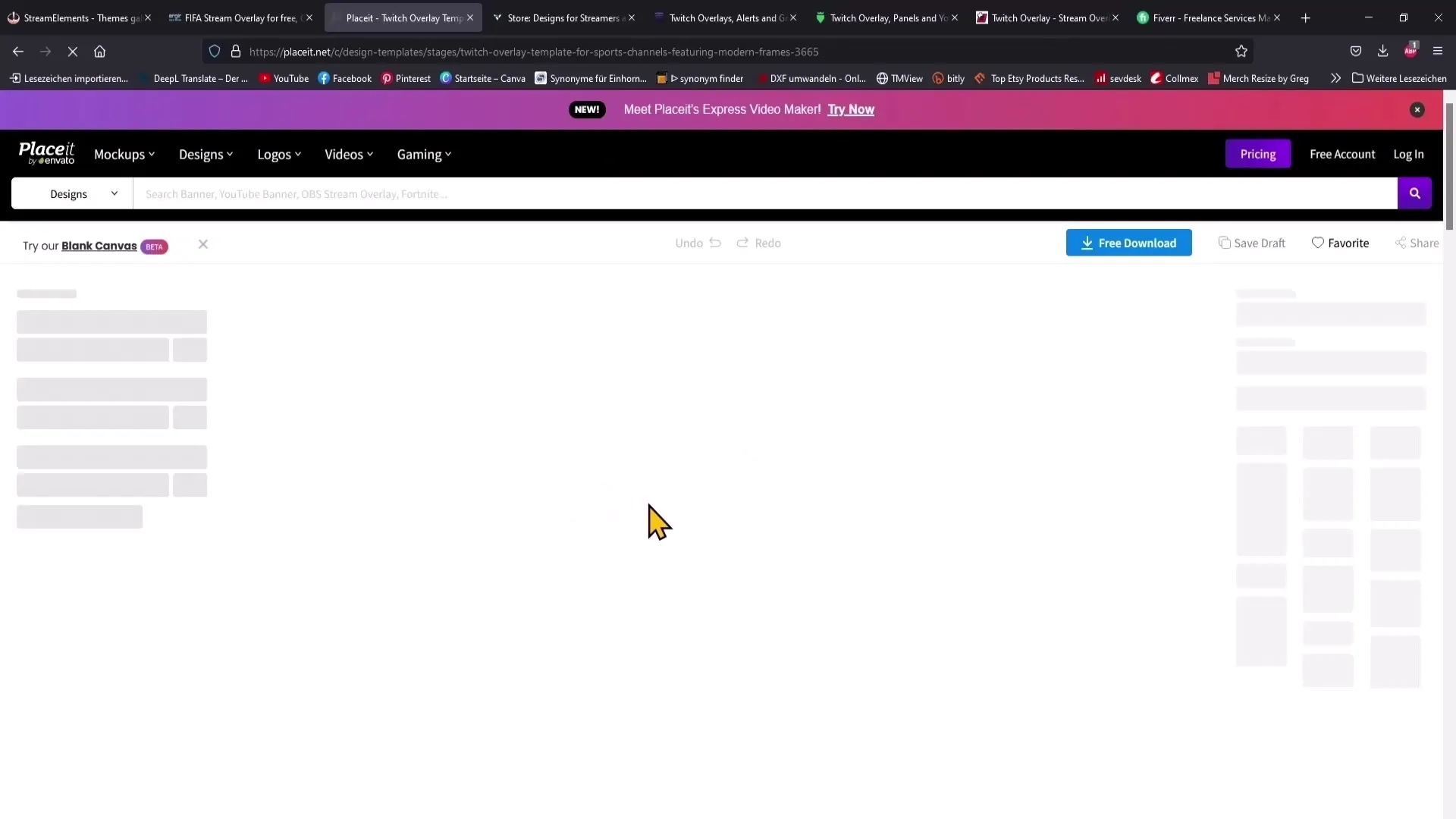
여기서 요소의 색상과 배치를 개별적으로 변경하거나 자체 텍스트를 추가하거나 제거할 수 있습니다.
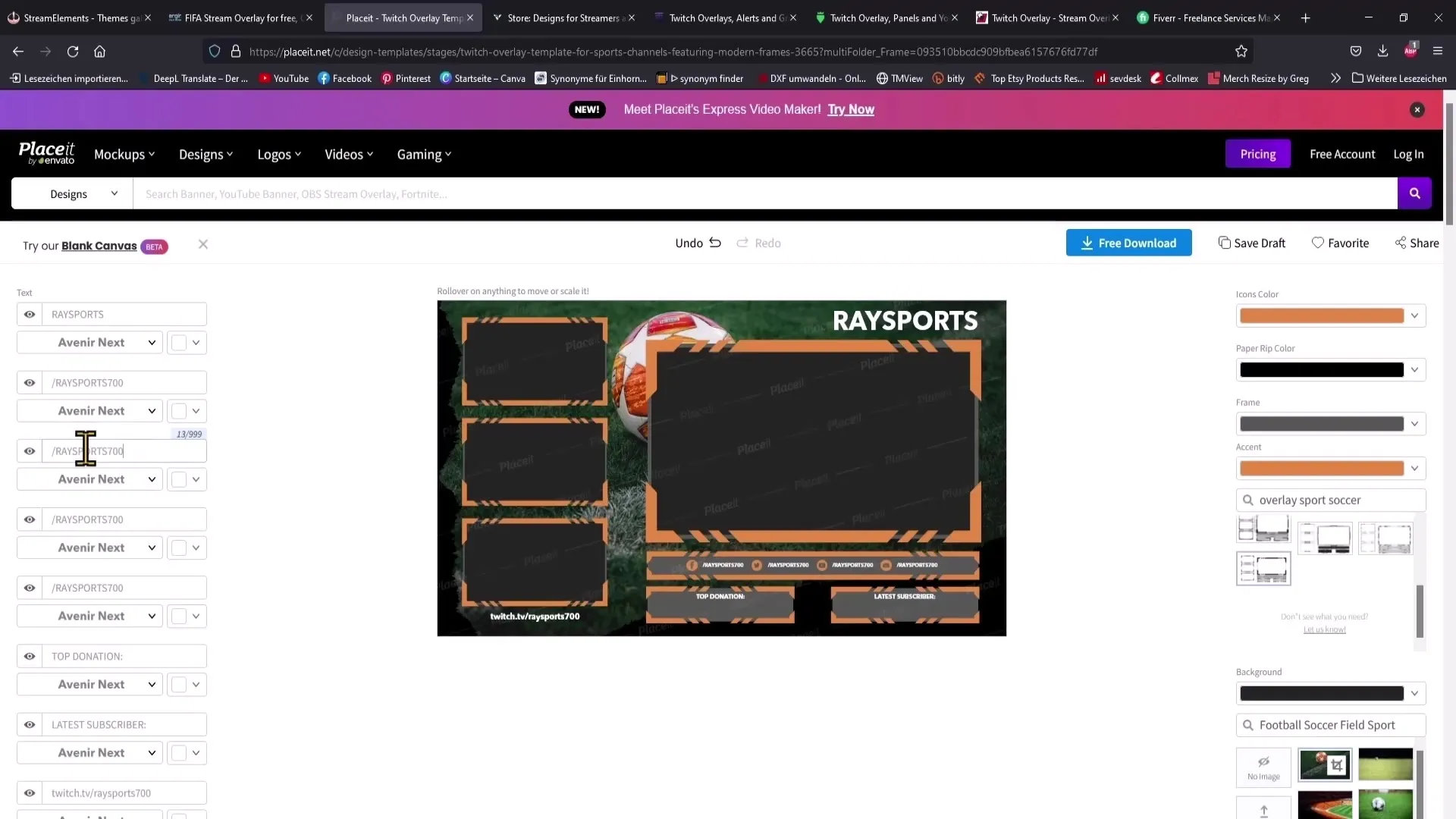
이것이 마음에 들지 않는다면 Visuals by Impulse를 시도해 보세요. 이 플랫폼은 높은 품질의 무료 오버레이를 제공합니다. 오버레이는 전문적이고 일부는 애니메이션입니다.
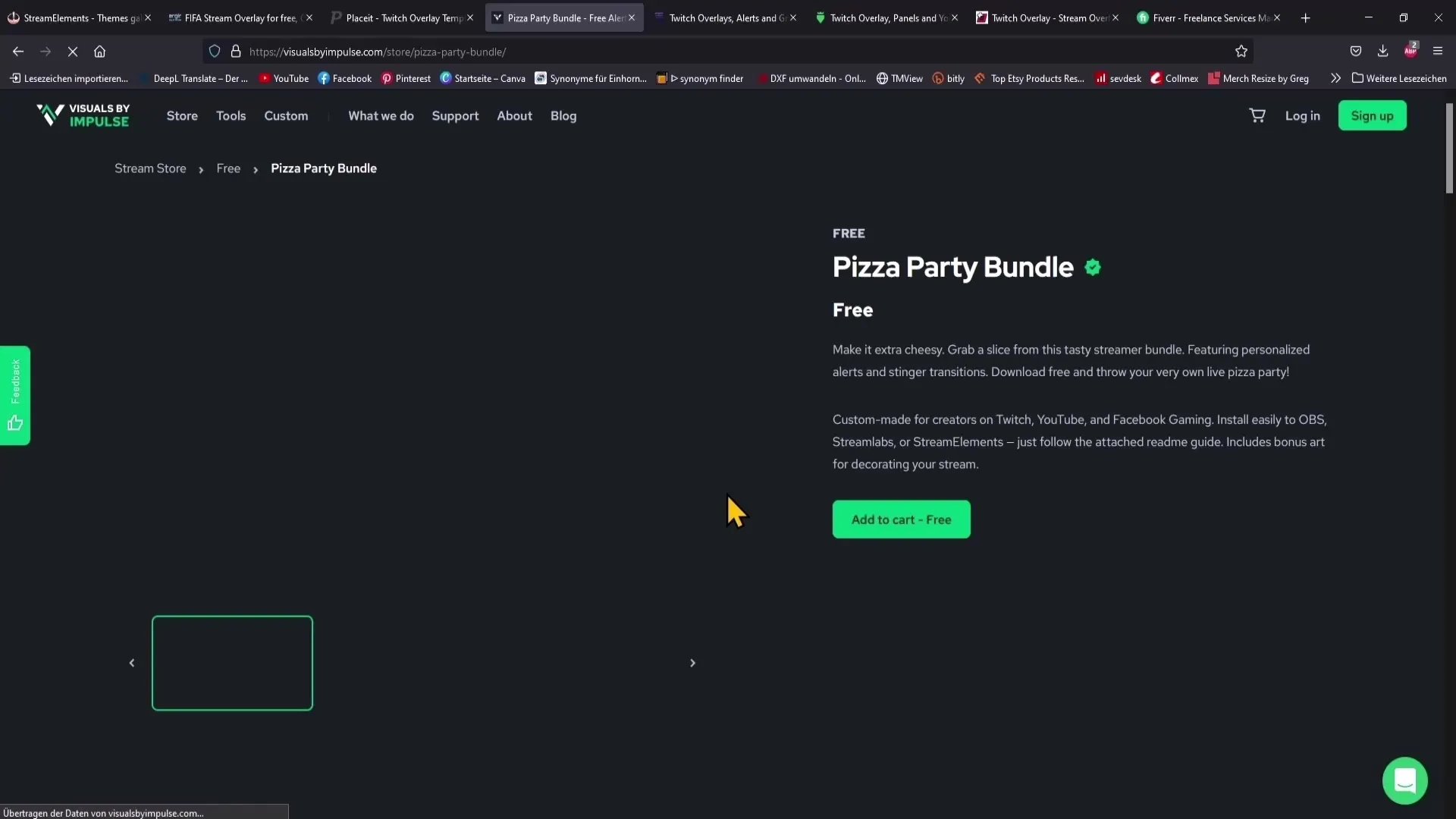
단계 5: 스페셜 오퍼에 대해 고려하기
적합한 오버레이를 아직 찾지 못했다면 Twitchtemplate.com을 확인하십시오. Twitch용으로 디자인되었지만 YouTube에도 많은 유용한 오버레이를 제공할 수 있습니다.
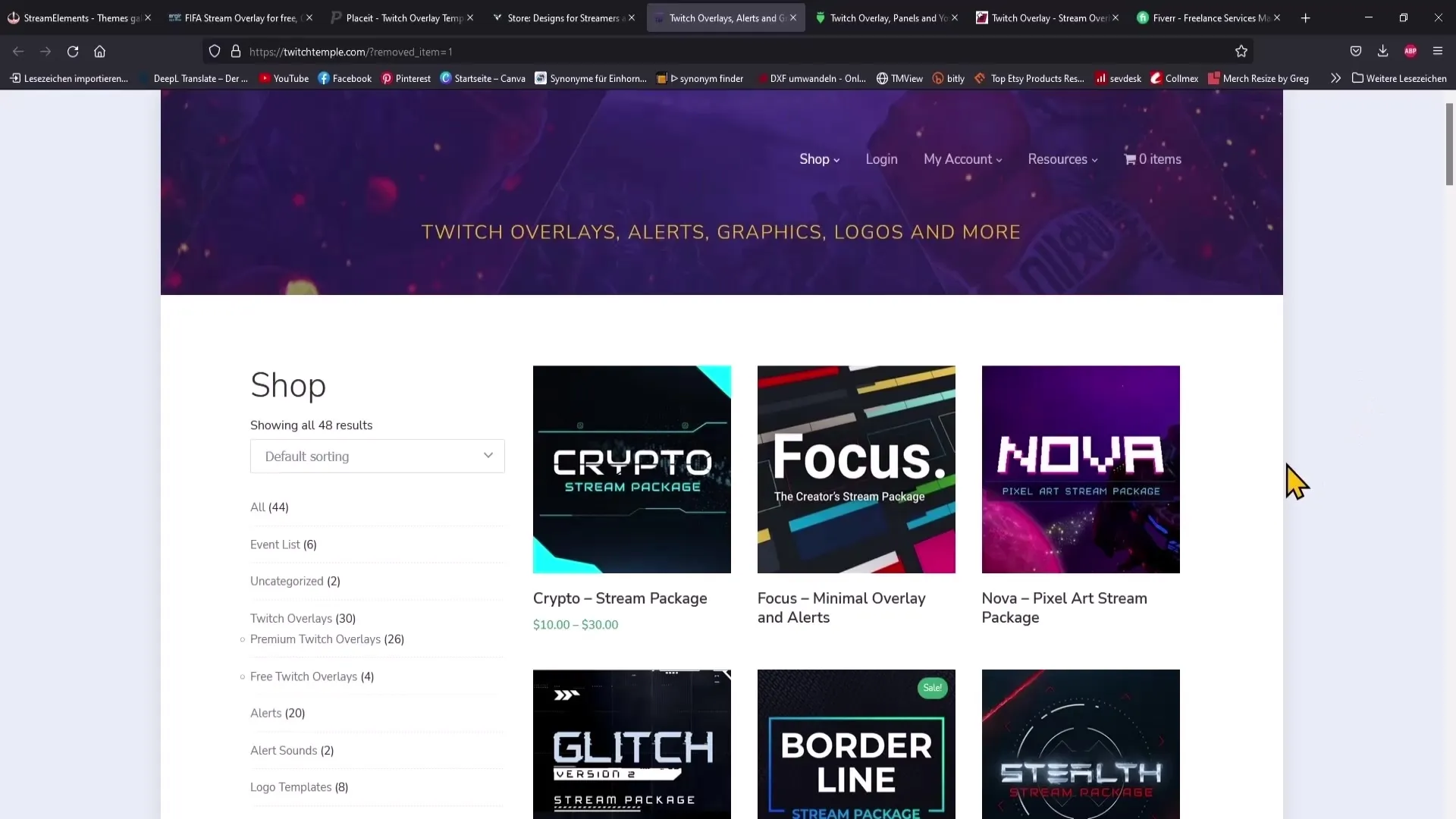
거기에는 일부 무료 오버레이가 제한되어 있지만 잘 조정할 수 있는 옵션이 있습니다.
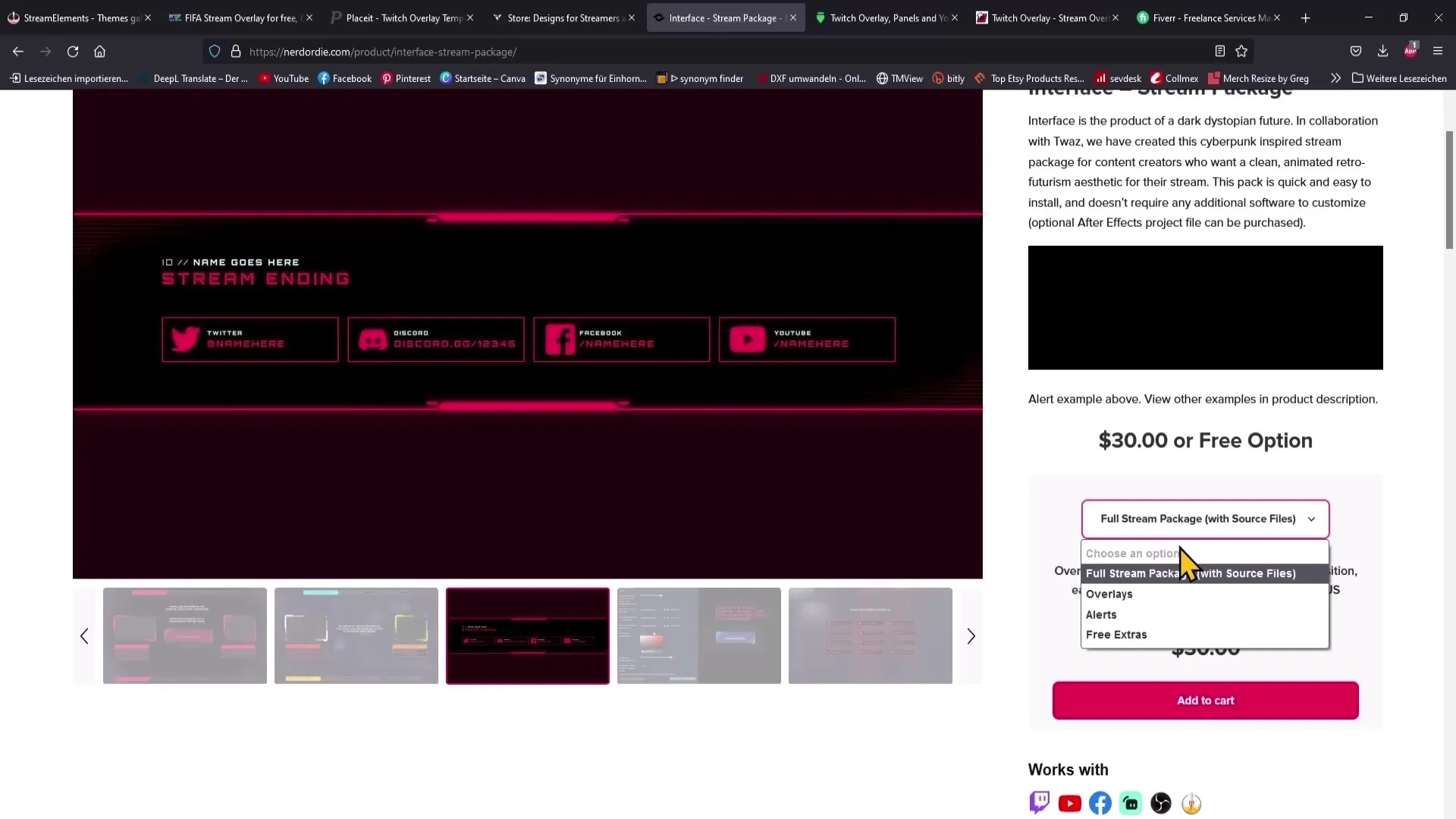
마지막으로, Fiverr에서는 개별적으로 디자인된 오버레이를 위한 작업을 할 수 있습니다. 여기서는 상대적으로 적은 비용으로 좋은 거래를 종종 찾을 수 있습니다.
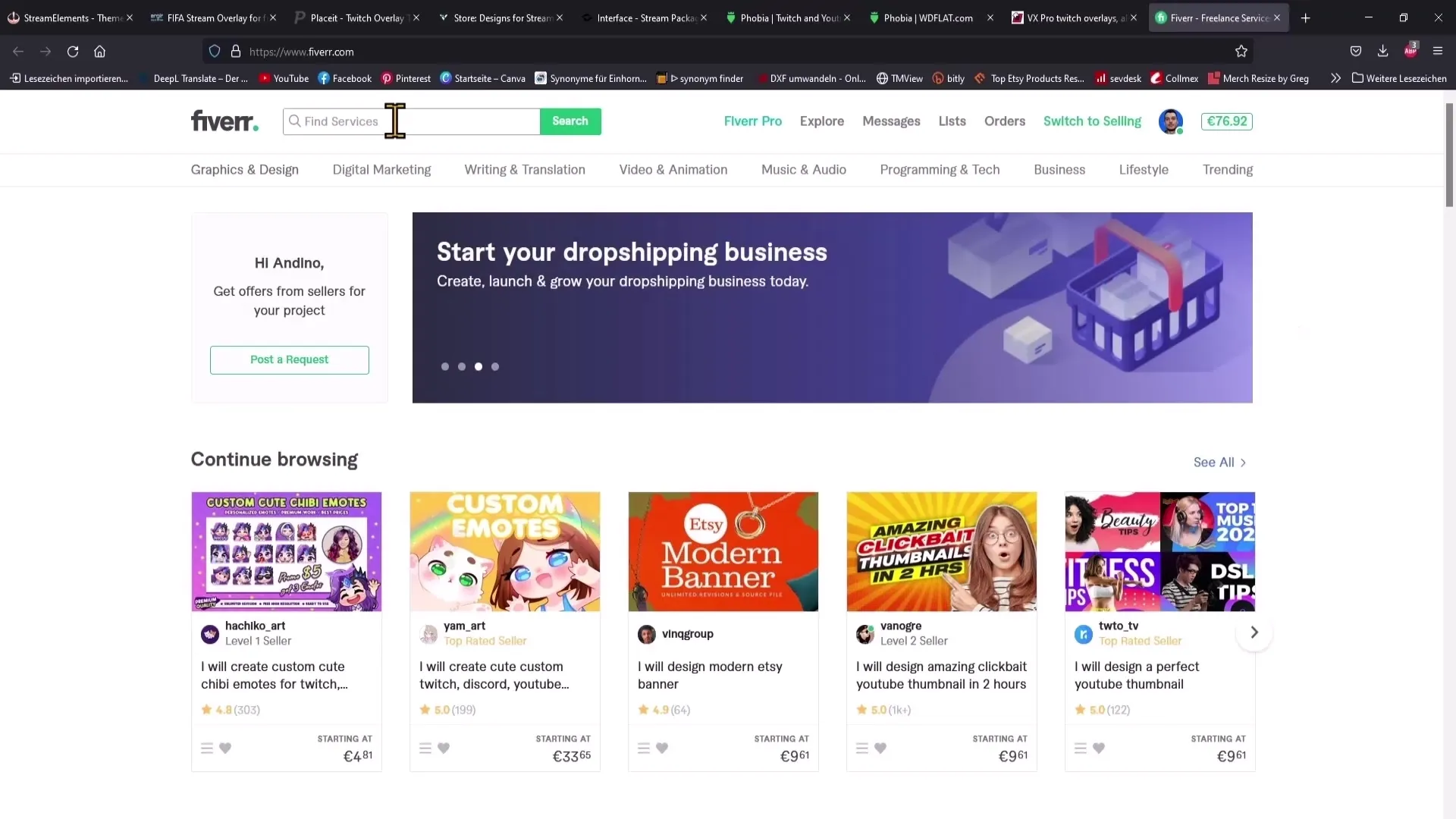
요약
당신의 라이브 스트림을 위한 오버레이를 찾는 것에 대한 옵션은 다양합니다. 소개된 웹사이트들 덕분에 각종 게임 카테고리와 개별적인 수정에 모두 적합한 넓은 스펙트럼의 무료 오버레이에 액세스 할 수 있습니다. 또한 OBS Studio에서 오버레이를 쉽게 통합하는 방법도 소개되었습니다.
자주 묻는 질문
OBS Studio에 오버레이를 추가하는 방법은?소스 목록에 새로운 소스를 추가하고 "브라우저" 또는 "이미지"를 선택한 후 링크를 입력하거나 파일을 선택합니다.
오버레이를 조정할 수 있나요?많은 플랫폼에서 색상 및 텍스트 변경 등 오버레이를 개별적으로 조정할 수 있습니다.
가장 좋은 무료 오버레이는 어디에서 찾을 수 있나요?Stream Elements, Zerging Gaming 및 Place it과 같은 웹사이트가 좋은 무료 오버레이의 출발점이 될 수 있습니다.
유료 옵션이 있나요?Fiverr와 같은 플랫폼에서 개별 오버레이 제작을 위한 거래를 찾을 수 있습니다.
제공되는 오버레이는 전문적인가요?오버레이의 품질은 다양하지만 많은 플랫폼에서 라이브 스트림에 적합한 전문적인 디자인을 제공합니다.


